BQ 737610 Руководство по эксплуатации онлайн
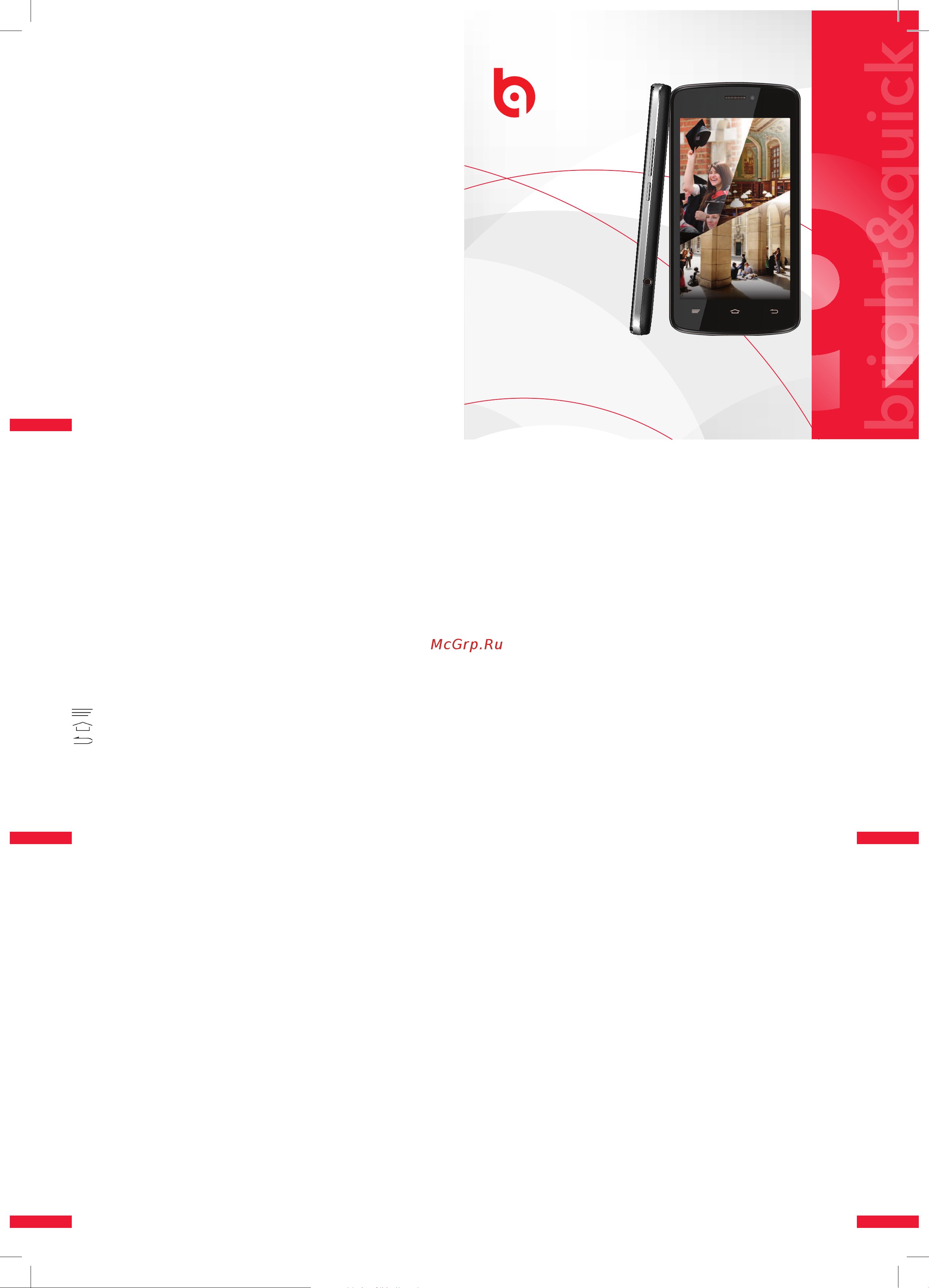
bright&quick
bright&quick
1
2
BQS-4050 Sorbonne
Для эффективного и безопасного использования вашего смартфона пе-
ред использованием прочтите инструкцию.
Включите устройство, нажимая и удерживая 3 сек. кнопку «Power», рас-
положенную на правом торце вашего смартфона.
Для отключения устройства удерживайте кнопку «Power» 1-2 сек и в по-
явившемся на экране меню выберете необходимый режим.
Для разблокировки экрана отведите замок блокировки ВНИЗ. Вы можете
также заблокировать экран от несанкционированного нажатия.
Для блокировки устройства однократно нажмите кнопку «Power».
Однократное нажатие: вы можете вызывать меню устройства, выбирать
установленные программы и их компоненты.
Нажатие с удержанием: используется для позиционирования иконок при-
ложений на экране.
Листание: проведите пальцем по экрану . Данный режим используется
для перелистывания страниц меню или приложений.
Двойное нажатие: используется для увеличения отдельных фрагментов,
удобно при прочтении мелких текстов веб-страниц.
Копирование: для копирования текста и изображений нажмите на копи-
руемый фрагмент до появления контекстного меню , выберите нужный
пункт меню касанием.
После включения и разблокировки устройства открывается стартовая
страница. На странице расположены иконки для быстрого доступа к при-
ложениям, а также дополнительная информация, например, время, ста-
тусы устройств, уровень заряда батареи.
Чтобы найти программы, файлы или информацию в интернете, нажмите
значок «Google / Поиск» в верхней части экрана.
Для навигации по меню и параметрам используйте значки в нижней части
экрана:
-значок для вызова текущего меню;
-символ для перехода на стартовую страницу.
-иконка для перехода на предыдущую страницу или на один уровень
вверх в меню;
В меню приложений отображены программы, установленные на устрой-
стве. При большом количестве программ они отображаются на не-
скольких страницах. Для переключения между страницами используйте
функцию листания. Вы можете расположить приложения на страницах в
произвольном порядке.
В правом верхнем углу отображается время, состояние беспроводной
сети, уровень сигнала мобильной сети , уровень заряда аккумулятора.
Вызов закладки: нажать на правый верхний угол и потянуть вниз. Исполь-
зовать появившееся меню.
При нажатии на окно для ввода текста появляется экранная клавиату-
ра. Набирайте нужный текст на появившейся экранной клавиатуре. Для
переключения языка ввода текста используйте клавишу с изображением
земного шара (слева от пробела).
Если Вам нужен иной язык, кроме русского или английского, зайдите в
меню настроек смартфона в раздел «Язык и ввод» и выберите предпо-
читаемый язык ввода.
Для редактирования текста, откройте текст. Нажмите и удерживайте
палец в месте редактирования, при появлении курсора – редактируйте
текст как на обычном компьютере.
Пожалуйста, используйте только легальные беспроводные сети. Для
подключения к беспроводной сети включите Wi-Fi адаптер. Зайдите в
пункт меню «Настройки», далее Wi-Fi. Активируйте адаптер, переместив
«движок» в положение «ВКЛ», подождите несколько секунд, пока смарт-
фон определит доступные беспроводные сети. Кликните на доступную
беспроводную сеть. Смартфон подключится автоматически. В случае
запроса пароля для подключения, введите его. Не подключайтесь к не-
знакомым беспроводным сетям для предотвращения потери данных с
Вашего смартфона.
В целях безопасности не разговаривайте через смартфон, когда вы на-
ходитесь за рулем. Выключите смартфон в зонах, где действует ограни-
чение на использование мобильной связи.
Пожалуйста, соблюдайте инструкции и правила и выключите ваш смарт-
фон, если этого требует законодательство страны или места пребыва-
ния.
Обратите внимание, что мобильная связь может нарушаться от радио-
помех, и это отразится на производительности и качестве работы смарт-
фона.
Никогда не допускайте погружения смартфона в воду, некоторые элек-
тронные элементы не имеют защиты от влаги и могут быть поврежде-
ны. Намокание или попадание воды в смартфон или на его элементы
не являются гарантийным случаем и не подлежат ремонту или замене
по гарантии.
Смартфон не предназначен для использования детьми ввиду наличия
стеклянного экрана и возможного его повреждения при неаккуратном ис-
пользовании. При разбитии экрана осколки могут иметь острые края и
нанести вред ребенку.
Используйте только оригинальный аккумулятор и зарядное устройство,
которое поставляется в комплекте, в противном случае это может при-
вести к повреждению устройства и автоматическому лишению возмож-
ности гарантийного обслуживания.
Не разбирайте смартфон и не отдавайте его для ремонта в неавторизи-
рованные сервисные центры.
Установите SIM картусы провайдера в слот SIMCARD A/B в соответ-
ствии с шаблоном. Не применяйте силу. Перед установкой или извлече-
нием SIM карты убедитесь, что устройство выключено.
Прежде чем включить смартфон в первый раз, необходимо зарядить ак-
кумулятор! Для зарядки смартфона Вы должны использовать оригиналь-
ное зарядное устройство или USB кабель для подключения к ПК.
Уровень заряда аккумулятора Вы сможете увидеть в правом верхнем
углу экрана. При малом уровне заряда смартфон предупредит Вас зву-
ковым или символьным сигналом на экране. При полном разряде смарт-
3
4
5
Sorbonne
BQS-4050
BQ
www.bq-mobile.com
РУКОВОДСТВО
ПОЛЬЗОВАТЕЛЯ
Содержание
Похожие устройства
- BQ 737611 Руководство по эксплуатации
- BQ 737612 Руководство по эксплуатации
- BQ 737613 Руководство по эксплуатации
- BQ 737614 Руководство по эксплуатации
- BQ 737615 Руководство пользователя
- BQ 737616 Руководство по эксплуатации
- BQ 737617 Руководство по эксплуатации
- BQ 737618 Руководство по эксплуатации
- BQ 737619 Руководство по эксплуатации
- BQ 737620 Руководство по эксплуатации
- BQ 737621 Руководство по эксплуатации
- BQ 737622 Руководство по эксплуатации
- BQ 737623 Руководство пользователя
- BQ 737624 Руководство пользователя
- BQ 737625 Руководство по эксплуатации
- BQ 737626 Руководство по эксплуатации
- BQ 737627 Руководство по эксплуатации
- BQ 737628 Руководство по эксплуатации
- BQ 737629 Руководство пользователя
- BQ 737630 Руководство по эксплуатации
